Hướng dẫn thay đổi mật khẩu Gmail trên máy tính nhanh, đổi password tài khoản Google gmail youtube
Mới đây thì Google đã thay đổi giao diện các thiết lập trong tài khoản Google sử dụng chung cho tất cả dịch vụ của công ty này: Gmail, youtube, google play.... có thể gây khó khăn cho không tìm được chỗ đổi và tự hỏi phần đổi mật khẩu ở đâu và đổi như thế nào. Trong bài viết này mình sẽ hướng dẫn chi tiết cách đổi mật khẩu Gmail này trên máy tính.
Bạn có thể vào nhanh đường dẫn đổi mật khẩu Gmail tại:
Hoặc truy cập vào gmail.com sau đó click vào biểu tượng Avatar ở góc phải và chọn Tài khoản của tôi
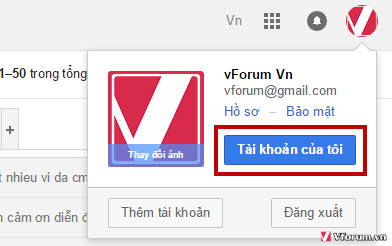
Tiếp tục trong phần Kiểm soát bảo vệ và bảo mật tài khoản chọn Đăng nhập vào Google
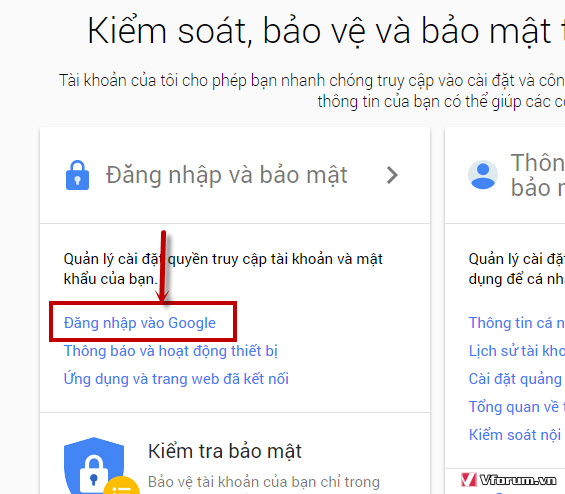
Phần Mật khẩu và phương thức đăng nhập sẽ hiển thị và bạn click vào phần Mật khẩu mũi tên bên phải
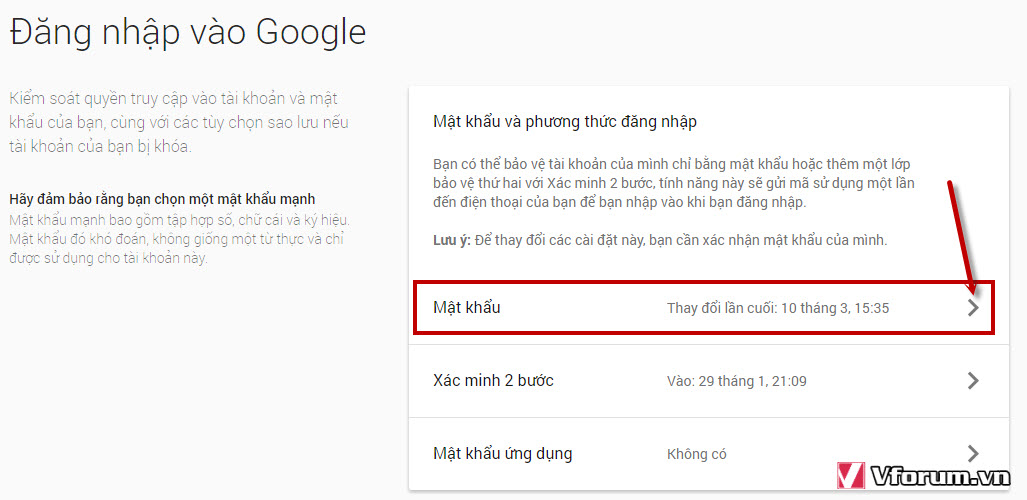
Google sẽ yêu cầu nhập password hiện tại để xác nhận việc đổi mật khẩu mới và chọn Sign in
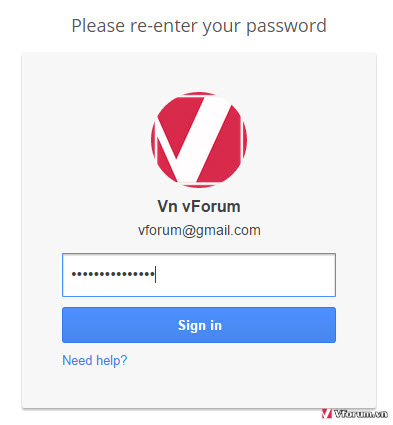
Nếu đánh đúng mật khẩu google sẽ chuyển sang trang Đổi mật khẩu mới, các bạn nhập 2 ô mật khẩu giống nhau chiều dài ít nhất 8 ký tự, nên dùng ký tự viết hoa, kí tự đặc biệt và ký tự số trong mật khẩu để bảo mật tốt hơn
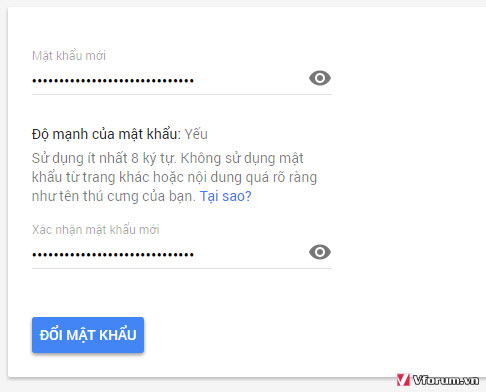
Sau đó click vào Đổi mật khẩu để hoàn thành, tuy nhiên để bảo mật hơn cho tài khoản Google của bạn thì bạn nên chọn các bảo mật đăng nhập 2 lớp để tránh kẻ xấu hack password tài khoản của bạn vẫn được bảo vệ sẽ được viết ở bài viết tiếp theo.
Mới đây thì Google đã thay đổi giao diện các thiết lập trong tài khoản Google sử dụng chung cho tất cả dịch vụ của công ty này: Gmail, youtube, google play.... có thể gây khó khăn cho không tìm được chỗ đổi và tự hỏi phần đổi mật khẩu ở đâu và đổi như thế nào. Trong bài viết này mình sẽ hướng dẫn chi tiết cách đổi mật khẩu Gmail này trên máy tính.
Bạn có thể vào nhanh đường dẫn đổi mật khẩu Gmail tại:
myaccount.google.com/security/signinoptions/password
Hoặc truy cập vào gmail.com sau đó click vào biểu tượng Avatar ở góc phải và chọn Tài khoản của tôi
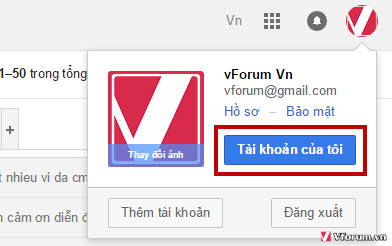
Tiếp tục trong phần Kiểm soát bảo vệ và bảo mật tài khoản chọn Đăng nhập vào Google
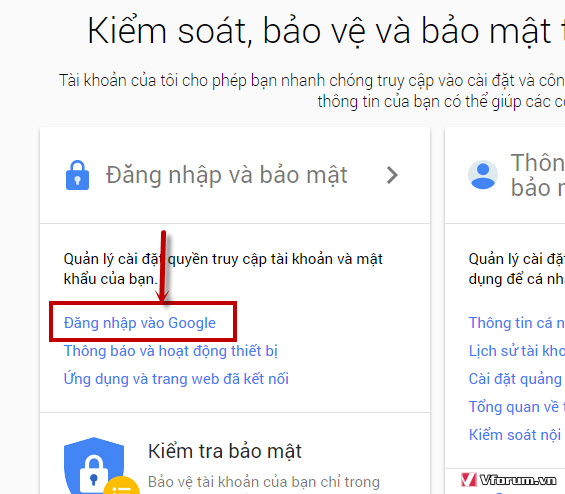
Phần Mật khẩu và phương thức đăng nhập sẽ hiển thị và bạn click vào phần Mật khẩu mũi tên bên phải
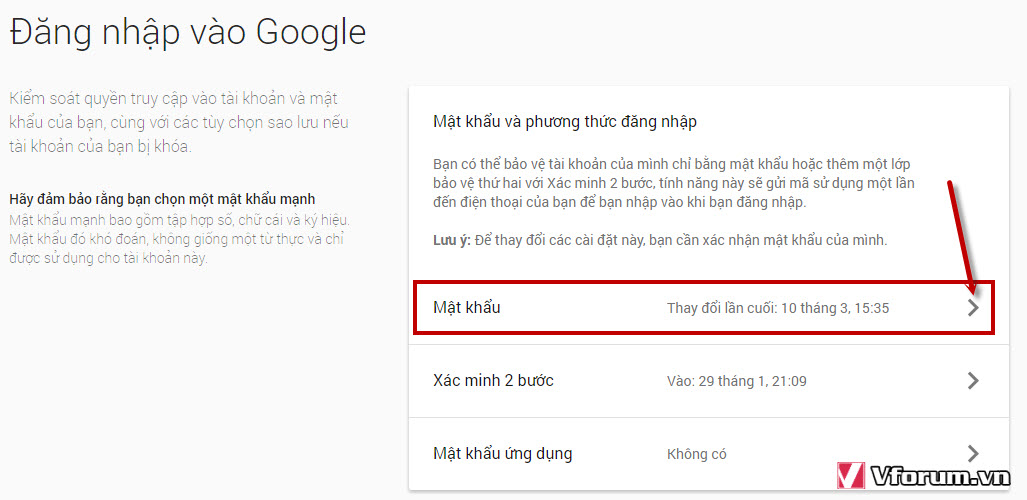
Google sẽ yêu cầu nhập password hiện tại để xác nhận việc đổi mật khẩu mới và chọn Sign in
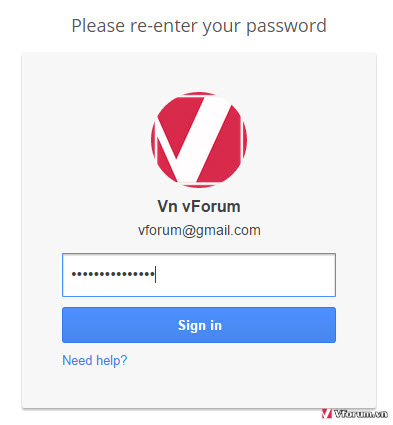
Nếu đánh đúng mật khẩu google sẽ chuyển sang trang Đổi mật khẩu mới, các bạn nhập 2 ô mật khẩu giống nhau chiều dài ít nhất 8 ký tự, nên dùng ký tự viết hoa, kí tự đặc biệt và ký tự số trong mật khẩu để bảo mật tốt hơn
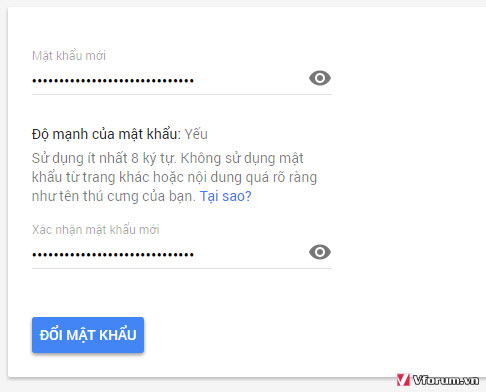
Sau đó click vào Đổi mật khẩu để hoàn thành, tuy nhiên để bảo mật hơn cho tài khoản Google của bạn thì bạn nên chọn các bảo mật đăng nhập 2 lớp để tránh kẻ xấu hack password tài khoản của bạn vẫn được bảo vệ sẽ được viết ở bài viết tiếp theo.